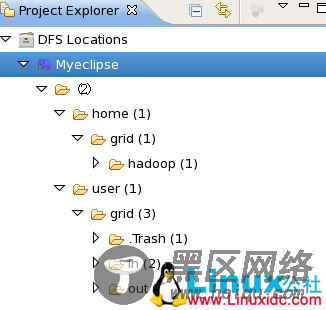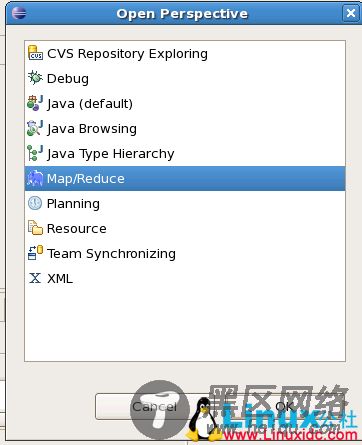OS:Oracle linux 5.6
Eclipse版本:eclipse-Java-helios-SR2-linux-gtk-x86_64.tar.gz
Eclipse安装步骤:
1.下载eclipse-java-helios-SR2-linux-gtk-x86_64.tar.gz
下载地址:
解压:
gunzip eclipse-java-helios-SR2-linux-gtk-x86_64.tar.gz //解压
cp后,再到 cd /opt/eclipse
tar -xvf eclipse-java-europa-fall2-linux-gtk.tar //执行压缩包 yes
这时候就可以看到eclipse啦。
我们将刚刚解压缩出来的
2.设置环境变量,编写启动eclipse脚本
不过默认Eclipse是找不到Java执行路径的,为了让每一位linux的使用者都可以执行eclipse,我们写了一个 script(usr/local/bin/eclipse.sh):
#!/bin/bash
#
# 文档名: eclipse.sh
#
# 执行 eclipse2.1 版本
#
export JAVA_HOME=/usr/java/jdk
export CLASSPATH=/usr/java/jdk/lib
/opt/eclipse/eclipse -vm /usr/java/jdk/bin/java -data ~/workspace &
-vm 参数用以指定使用哪一个 jvm 来执行eclipse,在此我们指定之前安装的 Sun JDK 1.4.2-01 版-date 参数用以告诉eclipse要将项目储存在哪一个目录中。在此我们指定储存在使
用者home目录(~)或用户根目录(")的 workspace 目录中。( 还有一个比轿笨的办法 , Eclipse默认会去找它自己目录下是不是有jre存在 , 假如有 , 它就可以启动 , 那么你可以直接把先前安装好的JDK里面的 JRE目录整个复制到Eclipse里面 。 然后就可以直接运行了 。)
#cd /usr/local/bin
#vi elipse.sh
3.启动eclipse
接下来我们将 elipsem.sh 设定其权限:
[root @~]chmod 755 /usr/local/bin/eclipse.sh
--此时执行 eclipse.sh 既可启动 eclipse。
[grid @~] /usr/local/bin/eclipse.sh
Eclipse的Hadoop插件安装
专门对于Hadoop的插件
提供一个目录树用于管理HDFS文件系统
–可以创建和删除目录
–可以直接上传文件而不需输入命令
提供良好的编程环境
–自动提示
–能够直接在Eclipse上测试程序而不需要输入命令
安装步骤:
1.copy hadoop插件文件到eclipse安装目录
把Hadoop安装目录下的contrib/eclipse-plugin文件复制到eclipse安装目录的plugins目录下
[grid@gc ~]$ pwd
/home/grid
[grid@gc ~]$cp hadoop-0.20.2/contrib/eclipse-plugin/hadoop-0.20.2-eclipse-plugin.jar eclipse/plugins/
打开Window-->Preference
选择Hadoop Map/Reduce选项,填写hadoop安装目录
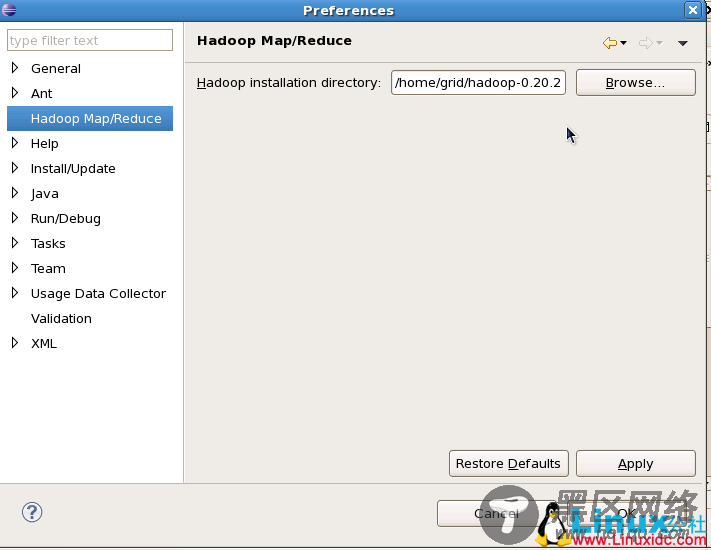
打开Window-->Open Perspective-->other
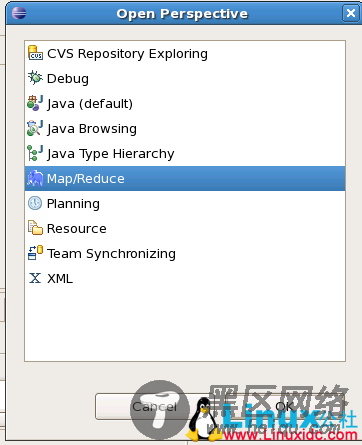
选择Map/Reduce,点OK
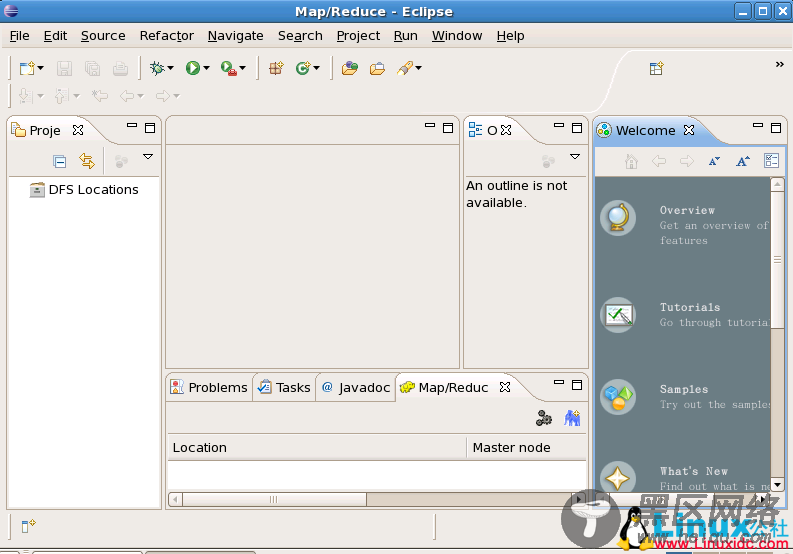
在下方location部位单击右键出现右键菜单
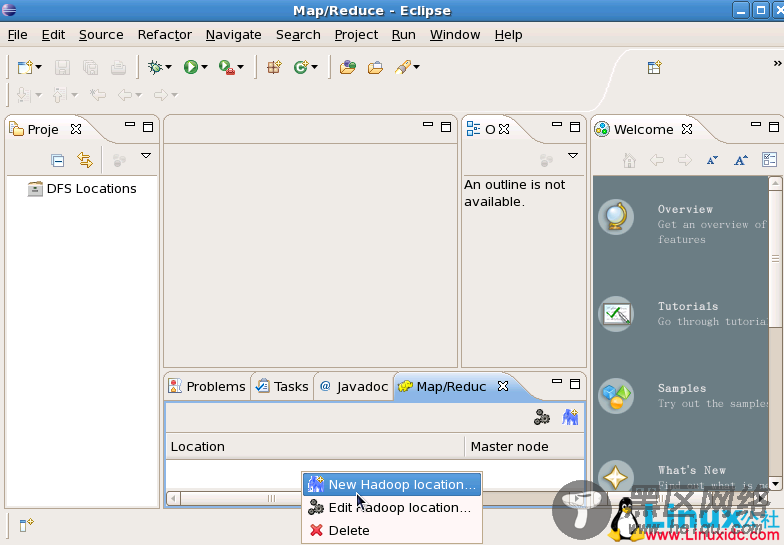
点New Hadoop location
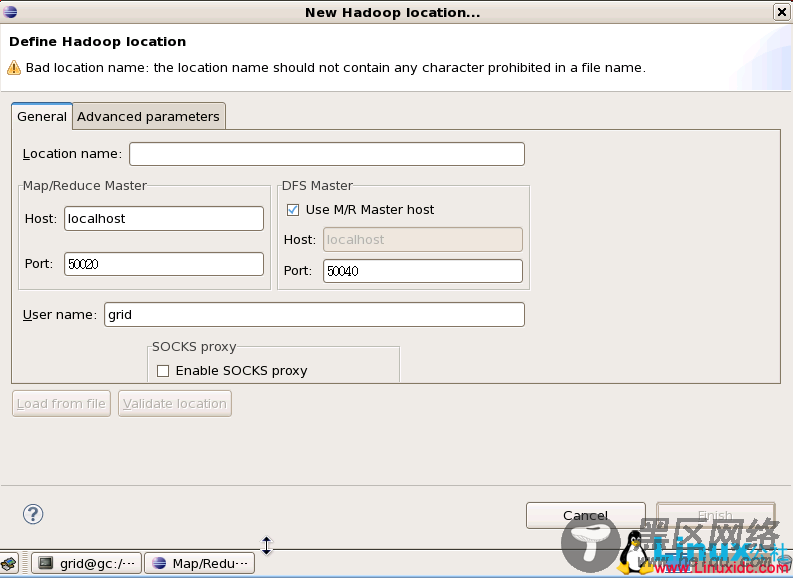
Port和mapred-site.xml以及 core-site.xml的内容必须一致
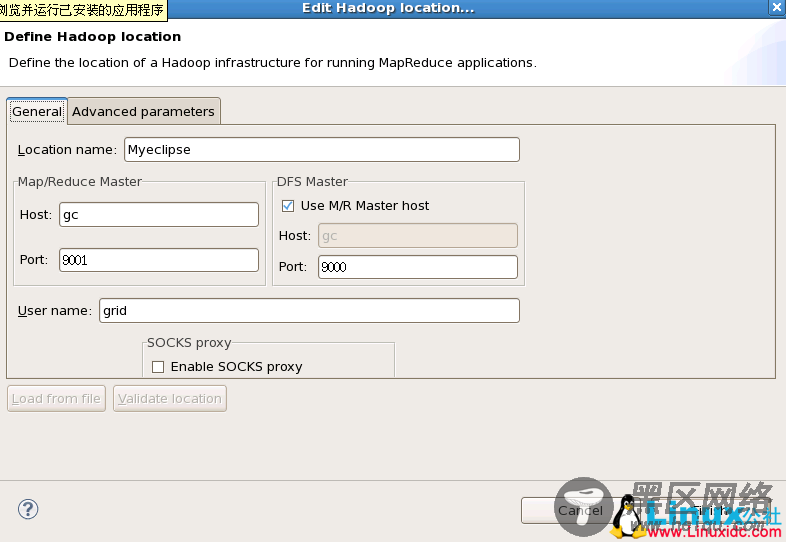
对着左边的DFS Locations下面的主机点选右键刷新
成功安装的话就可以看得到HDFS目录树